Поправка: Windows 11 не разпознава 4K телевизор
разни / / January 09, 2022
Windows 11 е най-новата актуализация на ОС от Microsoft. Той има напълно нов интерфейс и се предлага заедно с широк спектър от допълнителни функции. За да назовем само няколко, сега можете да се наслаждавате на приложения за Android в Windows, без да използвате платформа на трети страни. Като цяло, това е страхотно надграждане спрямо своя предшественик, Windows 10. Но като всеки друг Windows, пуснат до момента, той има свои собствени недостатъци. И в тази публикация ще говорим за един от многото минуси, които притесняват потребителите – Windows 11 не разпознава 4K телевизор.
Този проблем се случва главно при потребители, които наскоро са изтеглили най-новата редовна актуализация на Windows 11. Но за щастие това е много често срещан проблем и може лесно да бъде отстранен. Наличието на 4k телевизор като вторичен монитор ви дава предимство пред другия потребител на Windows. Помага ви да видите повече елементи, докато работите. Можете също да го използвате, за да гледате любимите си филми и телевизионни предавания с възможно най-добро качество.
Безплатни е да настроите 4k телевизор с Windows 11. Но понякога споменатият проблем може да направи процеса да изглежда много по-сложен. Казано е, нека да проверим различни решения, които можете да опитате да поправите Windows 11 да не разпознава 4k телевизор.

Съдържание на страницата
- Причини, поради които Windows 11 не разпознава 4K телевизор
-
Поправка: Windows 11 не разпознава 4K телевизор
- Поправка 1: Plugin различен HDMI порт
- Поправка 2: Опитайте нов HDMI кабел
- Поправка 3: Настройте настройките за изход на дисплея на Windows 11
- Поправка 4: Изтеглете най-новите адаптери за дисплей
- Поправка 5: Деинсталиране на графичен драйвер
- Поправка 6: Изтеглете най-новия Windows 11
- Заключителни думи
Причини, поради които Windows 11 не разпознава 4K телевизор
Те могат да бъдат множество причини, поради които Windows 11 не може да разпознае 4k телевизор. Но сред всичко, по-долу са изброени някои от най-честите причини, предизвикващи проблема.
- Дефектният HDMI порт е една от основните причини, поради които Windows не може да разпознае вашия 4k телевизор.
- По същия начин, повреден HDMI кабел ще се бори да предаде сигнала и в крайна сметка това ще доведе до споменатия проблем.
- Неправилните настройки за изход на дисплея на Windows 11 също могат да задействат Windows 11 да не разпознава проблем с 4k телевизор.
- Ако не сте актуализирали видеокартата дълго време, най-вероятно е да се сблъскате със споменатия проблем.
- По същия начин, повреден графичен драйвер също може да предизвика проблема.
Причината звучи много техническа, нали? Но не се притеснявайте, без значение колко технически звучат, много лесно е да се отървете от тях. Така че, без повече приказки, нека да проверим различни решения, за да коригираме Windows 11, който не разпознава проблема с 4k телевизора.
Поправка: Windows 11 не разпознава 4K телевизор
Ето различни поправки, които можете да опитате да се отървете от споменатия проблем.
Поправка 1: Plugin различен HDMI порт
Няма значение колко очевидно може да изглежда това решение, но в действителност това е най-добрият начин да решите проблема, пред който сте изправени в момента. Може да се окаже, че HDMI портът, в който включвате кабелите, е повреден, в резултат на което и двете устройства се борят да споделят сигналите. Освен това много потребители също съобщават, че проблемът е отстранен само чрез смяна на HDMI порта.
Така че, изключете кабелите от текущия HDMI порт на вашия монитор и го включете отново в друг порт. Сега проверете дали Windows 11 разпознава вашия 4k телевизор или не. Ако не, преминете към следващото решение.
Поправка 2: Опитайте нов HDMI кабел
Подобно на HDMI порт, повреден HDMI кабел също може да предизвика проблема. Възможно е HDMI кабелът, който използвате за установяване на връзката, да е повреден поради някаква причина. И в крайна сметка това води до споменатия проблем.
Реклами
Така че, потърсете всякакви скъсани и разкъсани на HDMI кабела, който използвате. Ако бъде намерен, опитайте да го поправите с помощта на тиксо. Ако обаче не може да се поправи, опитайте нов HDMI кабел. Проверете дали проблемът е отстранен или не. Ако не, продължете със статията.
Поправка 3: Настройте настройките за изход на дисплея на Windows 11
Ако имате неправилни настройки за изход на дисплея в Windows 11, тогава е най-вероятно да се справите с Windows 11, който не разпознава проблема с 4k TV. Всъщност грешните настройки дори няма да позволят на вашата система да открие монитора. За да отстраните проблема, ще трябва да коригирате изходните настройки на дисплея на Windows 11. И така, ето стъпките, които трябва да следвате, за да свършите работата.
- Щракнете с десния бутон върху празното място на работния плот и изберете опцията „Настройки на дисплея“.
- Уверете се, че компютърът и 4k телевизорът са свързани помежду си чрез HDMI кабел. След това включете 4k телевизора.
- В прозореца на дисплея превъртете надолу и изберете опцията „множество дисплея“.
- Щракнете върху опцията „Откриване“ до присъстващата, за да откриете други дисплеи.
- Сега Windows 11 ще търси всяко друго устройство, което е свързано към системата. В този случай той ще се опита да открие 4k телевизора.
- Сега отново се върнете към работния плот на Windows 11.
- Щракнете с десния бутон върху празния екран на работния плот и изберете опцията „Графични свойства“. Опцията за графични свойства ще бъде налична само ако вашата система разполага с Intel графична карта. В случай, че има друга графична карта като NVIDIA, тя ще има опцията „NVIDIA Control Panel“. Но следващите стъпки ще бъдат подобни в почти всички графични карти.
- В графичния контролен панел изберете опцията за показване.
- Сега в секцията „Избор на дисплей“ щракнете върху падащата стрелка. Той ще съдържа различен дисплей, който е свързан към системата.
- Изберете вашия 4k телевизор от списъка с опции.
- Превъртете надолу и кликнете върху „запазване на настройките“.
Това е. Сега проверете дали проблемът с Windows 11, който не разпознава 4k TV, е отстранен или не.
Реклами
Поправка 4: Изтеглете най-новите адаптери за дисплей
Ако не сте изтеглили най-новата актуализация на драйвера на адаптерите за дисплей дълго време, най-вероятно е да се сблъскате с споменатия проблем. Windows продължава да пуска актуализации на драйвери, за да предпази системата от различни грешки. Така че е важно да продължите да актуализирате драйверите на всички налични устройства на редовни интервали. Въпреки това, ето стъпките, които трябва да следвате, за да изтеглите най-новата актуализация на драйвера за адаптера на дисплея.
- Натиснете клавиша Windows, за да отворите менюто "Старт".
- В лентата за търсене въведете „Диспечер на устройства“ и натиснете Enter.
- Прозорецът на диспечера на устройства ще се появи.
- Разширете опцията „Адаптер на дисплея“, като я докоснете двукратно.
- Сега щракнете с десния бутон върху Intel HD Graphics и изберете Актуализиране на драйвер.

- И накрая, изберете опцията „Автоматично търсене на драйвер“, за да започнете процеса на актуализиране.
След като приключите с процеса, рестартирайте своя Windows 11 и опитайте да свържете своя 4k телевизор с него. Проверете дали проблемът е изчезнал или не.
Поправка 5: Деинсталиране на графичен драйвер
Подобно на приложенията и програмите, драйверите също са предразположени към грешки и проблеми. Възможно е графичният драйвер да е повреден поради някаква причина. За да го поправите, ще трябва да деинсталирате графичния драйвер. И така, ето стъпките, които трябва да следвате, за да деинсталирате графичния драйвер.
- Натиснете едновременно клавиша Windows + X и изберете „Диспечер на устройства“ от списъка с опции.
- Докоснете два пъти Display Adapters, за да разширите опцията.
- Щракнете с десния бутон върху наличния графичен драйвер и изберете „Свойства“.
- В прозореца със свойства се насочете към секцията „Драйвер“.
- Изберете опцията „Деинсталиране на устройство“.

Сега рестартирайте вашия компютър с Windows 11. При рестартиране Windows 11 автоматично ще започне да изтегля графичния драйвер. След като процесът на изтегляне приключи, проверете дали проблемът е изчезнал или не. Ако не, преминете към последното решение.
Поправка 6: Изтеглете най-новия Windows 11
Невъзможността за свързване на 4K телевизор е много голям проблем за Windows 11. Ако е причинен от някакъв вид грешка, няма да отнеме много време, преди разработчиците да отстранят проблема. Така че, продължавайте да проверявате за налични актуализации за Windows 11. Ето стъпките, които трябва да следвате, за да проверите за налични актуализации на Windows 11.
- Натиснете клавиша за бърз достъп Windows + I, за да отворите настройките на Windows 11.
- Щракнете върху опцията „Windows Update“, която се намира в левия панел на екрана.
- Накрая кликнете върху „Проверка за актуализации“.
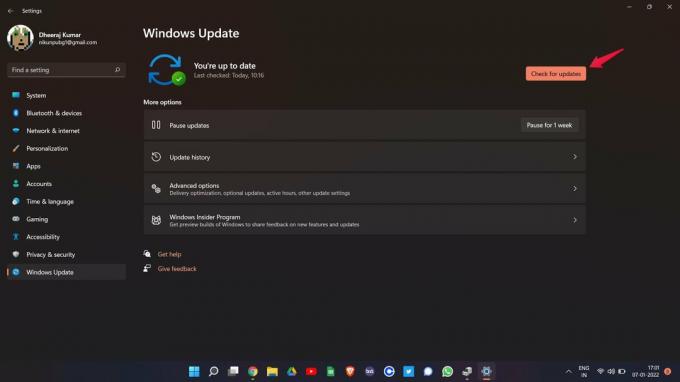
Сега Windows 11 ще търси всяка налична актуализация на софтуерната корекция. Ако бъде намерен, той автоматично ще го поправи.
Заключителни думи
Това беше как да поправите Windows 11 да не разпознава 4K телевизор. Кажете ни дали проблемът е решен или не. Освен това можете да разгледате и другите ни Ръководство за Windows 11 за разрешаване на различни грешки, въртящи се около най-новата операционна система на Microsoft.



